Avez-vous besoin d’améliorer rapidement la qualité de votre vidéo ? De nos jours, cette demande est aussi raisonnable que courante. Personne n’aime les vidéos tremblantes, déformées ou pixélisées. Vous êtes arrivé au bon endroit. Définissons le type de problème lié à la vidéo que vous rencontrez. Ensuite, nous trouverons la bonne solution pour réparer votre vidéo de mauvaise qualité.
Dans cet article
Partie 1 : Techniques pour résoudre les problèmes liés à la mauvaise qualité des vidéos
Ces méthodes sont celles que nous défendons :
Méthode 1. Faites appel à Wondershare Repairit pour corriger des vidéos de qualité médiocre en quelques clics.
Wondershare Repairit fait partie des possibilités les plus simples et les plus efficaces pour les personnes qui ont une vidéo de très mauvaise qualité. Ce logiciel peut aider les consommateurs à remédier à divers problèmes liés à la vidéo, et il fait le travail en quelques secondes seulement pour les personnes légèrement perturbées.

Wondershare Repairit - Réparation de vidéos
751 557 internautes l'ont mis en ligne.
-
Ce logiciel permet de réparer les vidéos altérées à tous les niveaux de dégradation, tels que l'arrêt de la lecture, l'absence de son, la désynchronisation de la vidéo ou de l'audio, les erreurs de lecture, la corruption de l'en-tête, le scintillement de la vidéo, l'absence d'un codec vidéo, etc.
-
Les vidéos sont réparées dans divers formats, notamment MOV, MP4, M2TS, MKV, MTS, 3GP, AVI, FLV, MXF, KLV, INSV, M4V, WMV, MPEG, ASF, etc.
-
Il répare les vidéos dégradées ou altérées par la réduction de la taille des vidéos, une panne du système, un changement de format vidéo, etc.
-
Ce logiciel permet de réparer les vidéos endommagées ou corrompues présentes sur les cartes SD, les téléphones portables, les appareils photo, les clés USB, etc.
-
Repairit se caractérise par un système d'analyse rapide et un mode d'analyse avancé. Ces deux méthodes peuvent être utilisées en fonction du degré de corruption du fichier vidéo.
-
Les vidéos réparables ne sont pas limitées en nombre et en taille.
-
Support Windows 11/10/8/7/Vista, Windows Server 2003/2008/2012/2016/2019/2022, and macOS 10.10~macOS 13.
Le système permet même de fixer des vidéos réalisées avec des appareils photo formatés, puis de les transférer vers des périphériques de stockage externes. La sauvegarde des fichiers vidéo contaminés par des virus est assurée à l'aide de cet outil.
Voici comment faire.
Étape 1 : insérer la vidéo altérée

Étape 2 : Choisissez la vidéo à réparer et appuyez sur le bouton " Réparation ".

Étape 3 : une fois les travaux de réparation terminés, prévisualisez la vidéo et enregistrez-la si vous êtes satisfait.

Attention :
la version en ligne de Repairit Video Repair peut être utilisée si vous ne souhaitez pas télécharger de logiciel sur votre ordinateur et si votre vidéo corrompue ne dépasse pas 3 Go.
Méthode 2 : Configurer les paramètres de résolution
Le logiciel d'édition vidéo peut être utilisé pour augmenter la résolution de la vidéo. Nous expliquons le processus à l'aide de Wondershare Filmora.
Étape 1 : choisissez le document vidéo sur votre ordinateur ou faites-le simplement glisser vers le champ d'édition de la plateforme.
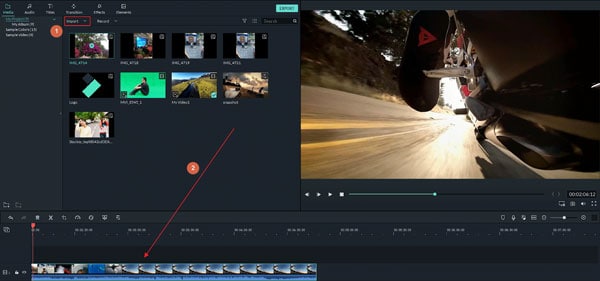
Étape 2 : Maintenant, sélectionnez le format souhaité et agrandissez la résolution de la vidéo dans les paramètres.
Étape 3 : si vous prévoyez de remplacer la position d'un appareil spécifique, comme un Android ou un iPhone, vous pouvez aller dans l'option " Appareils " et choisir votre type d'appareil. Une modification de la résolution et du format s'opère automatiquement.
Étape 4 : validez tous les éléments et confirmez la conversion.
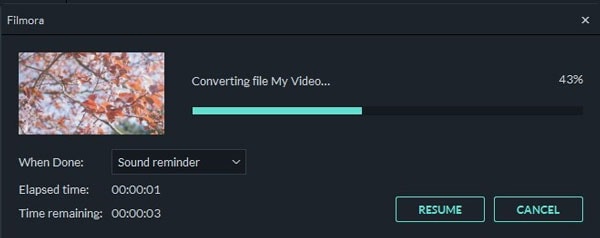
Méthode 3 : Calibrage des couleurs

Autrement dit, le calibrage des couleurs consiste à déterminer les couleurs et, en fin de compte, à créer la profondeur et l'ambiance d'une vidéo. Cela est habituellement réalisé pour chaque image et se reflète dans l'ensemble de la photo. Un grand nombre de programmes vous permettent d'effectuer cette tâche. Le présent document mentionne les étapes générales qui vous aideront à corriger les vidéos de mauvaise qualité, quelle que soit leur nature.
Normalisation de la vidéo et correction mutuelle de l'équilibre des couleurs et des contrastes. Donnez-lui ensuite des couleurs à l'aide du logiciel que vous avez acheté. En conclusion, recontrôlez les nuances de peau et la densité des couleurs, puis procédez à la sauvegarde.
Methode 4. Mettez à jour votre système d'exploitation
Alors que le GPU affecte directement la qualité de l’image à l’écran de votre ordinateur, votre système d’exploitation affecte les performances globales de votre PC, y compris la carte graphique et le pilote. Cela peut également être responsable d’une mauvaise qualité d’image. Si la méthode précédente n’a pas fonctionné, il est temps de mettre à jour le système d’exploitation.
Étape 1 : Dans le menu Démarrer de Windows, accédez à Paramètres. Sélectionnez Mise à jour et sécurité.

Étape 2 : Si vous devez exécuter des mises à jour, elles seront affichées sous Windows Update.

Étape 3 : Si aucune mise à jour n'est disponible pour le moment, cliquez sur Rechercher les mises à jour.
Méthode 5 : Modules d'extension vidéo

Sur internet, il existe plusieurs plugins gratuits et payants. Chacun d'eux a une fonction spécifique. Ils sont utilisés pour enlever les à-coups et les bouts coupés, tandis que d'autres permettent d'ajuster l'audio. Par ailleurs, si vous disposez d'un système d'édition vidéo, vous pouvez y intégrer un plugin pour réparer les vidéos et les remettre en ordre.
Pour ce qui est des plugins et de la colorimétrie, il faut beaucoup d'expérience. Ils doivent être bien faits, sinon vous risquez de gâcher encore plus la vidéo. La modification de la définition de la vidéo est une tâche fastidieuse et il faut que les rapports soient corrects. Les logiciels existants qui permettent de réaliser toutes ces tâches rapidement ne posent pas de problème. Wondershare Repairit est une bonne option pour les débutants.
Méthode 6. Téléchargez à nouveau les vidéos

Rencontrez-vous des problèmes avec un fichier vidéo que vous avez téléchargé depuis Internet ou un périphérique de stockage externe ? Si tel est le cas, la qualité vidéo est médiocre car le fichier n’a pas pu être téléchargé correctement en raison d’une mauvaise qualité du réseau ou d’une connexion USB défectueuse.
Dans ce cas, la première chose à faire est de télécharger à nouveau la vidéo.
Cette fois, assurez-vous de bien faire les choses. Si vous téléchargez la vidéo depuis Internet, utilisez une connexion par câble LAN plutôt qu'un réseau sans fil pour éliminer d'éventuelles interruptions. Bien entendu, votre câble LAN doit être intact et correctement branché.
Si vous transférez la vidéo depuis un périphérique de stockage externe, assurez-vous que le câble USB n'est pas défectueux. Trop de périphériques USB branchés simultanément peuvent provoquer des problèmes de conflit, alors essayez d'en débrancher quelques-uns. Assurez-vous également que l’appareil reçoit suffisamment d’énergie.
Méthode 7. Mettre à jour les pilotes vidéo
La plupart d’entre nous passent des heures à regarder nos écrans d’ordinateur et nous ne nous arrêtons jamais pour réfléchir à la façon dont nos ordinateurs transforment les signaux numériques en images. Lorsque la qualité de ces images est compromise, il est essentiel de savoir ce qui se passe en coulisses dans le pilote graphique.
Le pilote graphique et la carte graphique (GPU ou unité de traitement graphique) fournissent des images nettes à votre écran. S'ils ne fonctionnent pas correctement, la qualité de l'image peut être insuffisante. Si votre PC ne peut pas lire de vidéos haute résolution en Full HD, c'est ce qui se passe.
Ce problème est généralement résolu en mettant à jour les pilotes vidéo de votre ordinateur.
Ce processus diffère selon les systèmes d'exploitation, mais seulement dans une certaine mesure. Sur la plupart des ordinateurs Windows (7, 8, 10 et 11), vous pouvez mettre à jour un pilote vidéo à partir du Gestionnaire de périphériques. Il existe d'autres façons de procéder, mais elles varient d'un système d'exploitation à l'autre. Voici comment procéder :
Étape 1 : Accédez à Démarrer Windows et tapez Gestionnaire de périphériques. Ouvrez-le.

Étape 2 : Dans la barre latérale de gauche, cliquez sur l'option Adaptateurs graphiques. Le menu affichera votre carte graphique. Faites un clic droit dessus et sélectionnez Propriétés.

Étape 3 : Accédez à l'onglet Pilote en haut de la fenêtre et cliquez sur Mettre à jour le pilote.

Étape 4 : Cliquez sur Rechercher automatiquement les pilotes et suivez les instructions à l'écran pour terminer la mise à jour.

Méthode 8. Installez les derniers codecs

Sans codecs vidéo, la diffusion et la lecture de vidéos sur différents appareils ne seraient pas possibles. Un codec est un acronyme pour compression et décompression, car un codec vidéo compresse d'abord le fichier vidéo pour le faire tenir dans un petit espace de stockage, puis le décompresse.
Comme vous pouvez le deviner, il existe de nombreux types de codecs. Les codecs dits avec perte modifient le format et la résolution de la vidéo lors de sa compression, ce qui diminue sa qualité.
Les codecs vidéo courants incluent H.264/AVC, H.265/HEVC, VP9, AV1 et LCEVC. Tous les lecteurs vidéo ont des codecs préférés, mais des choix populaires tels que Windows Media Player et VLC Player ont des listes étendues – et toujours croissantes – de codecs pris en charge qui nécessitent parfois une mise à jour.
Si votre lecteur vidéo refuse de lire un fichier vidéo particulier, c’est presque toujours parce qu’il ne dispose pas du bon codec. Pour résoudre ce problème, vous pouvez mettre à jour les codecs pris en charge, télécharger le pack de codecs K-Lite ou simplement utiliser un autre lecteur vidéo avec le codec approprié pour votre fichier vidéo.
Méthode 9. Utiliser un autre lecteur multimédia

Lorsque la vidéo et le lecteur ne correspondent tout simplement pas malgré tous les codecs et mises à jour nécessaires, essayer un autre lecteur vidéo est l’option la plus viable. Il existe de nombreuses alternatives intéressantes à Windows Media Player et VLC. De nombreuses personnes les utilisent à leur tour pour ouvrir divers formats vidéo.
Certains des meilleurs lecteurs vidéo multi-codecs disponibles aujourd'hui sont :
- 5KPlayer
- Joueur ACG
- Lecteur multimédia GOM
- Kodi
- Lecteur vidéo Parme
- Plex
- Joueur de pot
- KMPlayer
Méthode 10. Utiliser un outil de montage vidéo

Il existe de nombreux types de problèmes liés à la vidéo. L’un est technique et ne peut être réparé qu’avec des outils de réparation professionnels. Cela inclut la corruption de fichiers, un format, une compression et un codec incorrects, ainsi que des dommages vidéo. Un autre type est dû à des problèmes de système d'exploitation et de GPU.
Cependant, dans de nombreux cas, une vidéo de mauvaise qualité est simplement une vidéo mal réalisée. Il n'y a rien de mal avec le fichier, le format ou la compression. Cela a l'air terrible parce que c'est fait de cette façon.
Dans cette situation, le seul moyen d’améliorer la qualité vidéo consiste à utiliser un outil de montage vidéo.
Nous avons déjà mentionné l'un des meilleurs outils de montage vidéo du marché : Wondershare Filmora. Il offre des fonctionnalités telles que le découpage, les transitions et les superpositions, ainsi que des fonctionnalités avancées telles que les images clés, le suivi de mouvement et la synthèse vocale. De nombreuses fonctionnalités sont basées sur l'IA.
Il convient de mentionner que Filmora est conçu pour les passionnés de vidéo mais avec des outils de qualité professionnelle. Cela le rend accessible aux utilisateurs sans expérience en édition, ce qui n’est pas le cas avec la plupart de ces outils. Le montage et le rendu de vidéos avec Filmora sont aussi simples que rapides.
Partie 2: Principaux dysfonctionnements liés à l'utilisation de la vidéo
Ci-dessous figurent quelques-uns des incidents les plus courants liés à la vidéo, qui gâchent le plaisir de regarder des contenus vidéo intéressants.
1. Définition de la vidéo

Si elle est médiocre, la définition de la vidéo peut se traduire par un flux vidéo négligé, tremblant et déformé. Les raisons peuvent être liées à la caméra que vous avez utilisée pour filmer les vidéos ou au logiciel que vous avez utilisé pour le montage. Également, la basse définition de la vidéo peut être due à des appareils de stockage externes corrompus ou à l'utilisation d'un appareil de diffusion en continu inapproprié pour regarder la vidéo. Pour approfondir vos connaissances sur la résolution vidéo, vous pouvez cliquer ici pour connaître les différences entre les résolutions 4K et 8K.
2. Vitesse d'image et vitesse d'obturation de l'appareil photo

Des cadences de prise de vue et des vitesses des obturateurs incorrectes peuvent donner une mauvaise impression à vos vidéos. De préférence, la clarté des vidéos sera plus grande si la vitesse d'obturation est plus faible. Il faut également que la fréquence du déclenchement soit supérieure à celle de l'image, idéalement deux fois plus élevée. Ce réglage doit être correct pour que la qualité des vidéos soit compromise. Si vous comptez les exporter, la situation peut également empirer. Le choix d'une vitesse rapide permet d'obtenir des images croustillantes qui finiront par être hachées par endroits. Pendant que nous les réparons tous ici !
3.Algorithme de réduction
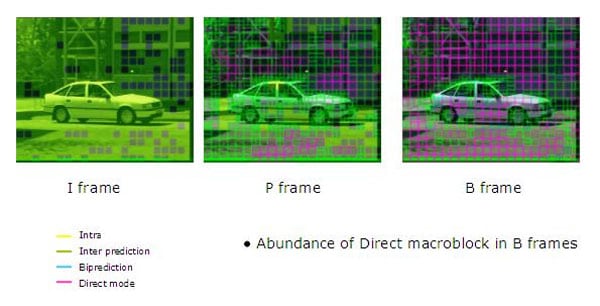
La compression d'une vidéo pour la transférer sur une plateforme de téléchargement ou simplement par le biais d'outils en ligne nécessite l'utilisation d'un algorithme de compression adéquat. Un rapport de réduction incorrect peut provoquer une distorsion de la vidéo, créer des saccades et affecter la lucidité du son et de l'image.
4. Codecs de vidéo
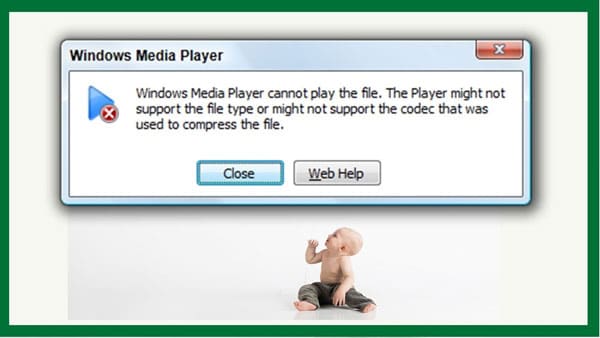
En effet, si vous ne disposez pas des Codecs adéquats pour la compression, non seulement la qualité de votre vidéo s'en trouvera affectée, mais vous ne pourrez parfois même pas la lire sur votre ordinateur. Si le codec n'est pas adapté, il peut perturber les images et créer des saccades et des points sur l'ensemble de la vidéo. Parfois, les programmes multimédias ne parviennent même pas à reconnaître les fichiers pour les lire, car les codecs ne sont pas pris en charge.
5. Qualité audio
La difficulté est la plus déroutante, car on ne sait jamais si c'est la faute de la vidéo ou celle du matériel du système. La vérification peut se faire en reprenant l'exécution du matériel et en redémarrant le PC. Mais si le problème vient de la vidéo, vous remarquerez que le son n'est pas synchronisé, qu'il n'a pas de sens à certains endroits et, dans la plupart des cas, qu'il est tout simplement perdu et mis en veilleuse.
6.Dispositifs d'encodage

Quant au codage, il est surtout associé à la compression et à la modification du format des vidéos. Donc si vous devez remplacer le fichier MKV par un fichier MP4 sous prétexte que Google Drive ne veut pas le lire, sachez que le choix d'un mauvais système d'encodage peut réduire considérablement la qualité de la lecture en continu et la synchronisation audio.
7. Diminution du bruit
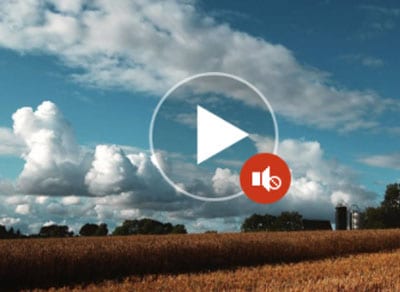
De temps en temps, la bande sonore n'est pas entièrement perdue, mais le son devient trop faible pour être entendu. En effet, il est difficile d'obtenir des résultats, même en utilisant un amplificateur pour augmenter le volume. Cela pourrait être dû à une mauvaise qualité de la vidéo en raison d'un changement de format ou d'une compression inadéquate.
Voyons maintenant comment corriger des vidéos de mauvaise qualité avec des méthodes authentiques et efficaces !
Partie 3: Quelles sont les conséquences d'une mauvaise qualité des vidéos sur votre expérience ?
Des images de mauvaise qualité peuvent gâcher l'essence même du visionnage d'une vidéo. Que signifie ce terme ?
Imaginer que vous ayez une vidéo qui regroupe les meilleurs souvenirs de votre vie et qu'elle se bloque toutes les deux minutes, c'est un peu comme si vous la regardiez. La déformation des visages, la gêne dans le son, et parfois, les têtes sont coupées et le cadre sont trop instables. Assister à un tel événement peut être une source de démotivation et de découragement. De même, si vous avez un film ou une courte vidéo, le flux de visionnement lucide est dérangé.
Les gelées persistantes vont détruire le travail difficile de l'homme qui a réalisé les partitions émotionnelles. Il est impossible de connaître la suite des événements. Quelques-uns allaient même jusqu'à fermer l'écran et faire quelque chose d'autre. Les performances de votre ordinateur peuvent également être affectées par une mauvaise vidéo ! Dans ce cas, votre processeur devra travailler dur pour corriger les anomalies, ce qui représente une charge trop importante pour l'ordinateur.
Pourquoi vouloir attendre ce dépannage qui pourrait ou non changer le scénario ? La question de savoir comment fixer la qualité d'une vidéo instagram ou d'une vidéo floue sur Facebook est omniprésente ? Par conséquent, il est très intéressant de connaître les meilleurs moyens de corriger les vidéos de mauvaise qualité.
Quels sont les moyens d'éviter d'autres vidéos de mauvaise qualité ?
Il faut faire preuve de vigilance dès le départ si l'on ne veut pas corriger des vidéos de mauvaise qualité. Nous vous invitons à faire le nécessaire pour ne pas gâcher la qualité de vos vidéos.
- Par ailleurs, si vos vidéos sont stockées sur des périphériques de stockage externes, manipulez-les bien et ne les tirez pas brutalement lorsque vous les déplacez d'un périphérique à l'autre.
- Évitez de modifier le format de vos fichiers en changeant simplement leur extension dans les paramètres de l'ordinateur. La procédure ne marchera pas pour tous les fichiers.
- Contrôler systématiquement la présence de virus sur votre ordinateur et vos outils de stockage.
- Au cours du processus de téléchargement de vidéos, assurez-vous que la connectivité Internet est stable. Également, ne pas interrompre le processus lors du transfert de vidéos.
- Regardez bien si vous avez les bons codecs vidéo pour lire les fichiers et, si ce n'est pas le cas, ne les modifiez pas inutilement.
Conclusion
Tout en vous permettant d'acquérir des connaissances et de vivre une expérience hors du commun, une bonne vidéo peut vous permettre de conserver certains de vos meilleurs souvenirs. Connaître les bons outils est très important, car vous ne pouvez jamais être sûr que votre vidéo ne sera pas corrompue. Contrairement à toutes les techniques, l'utilisation d'un bon logiciel de réparation permet d'effectuer les travaux les plus complexes en quelques minutes. Les solutions de Wondershare Repairit sont parmi les plus efficaces et fonctionnent avec tous les ordinateurs et les appareils mobiles. À essayer absolument pour remettre en état vos possessions vidéo.


